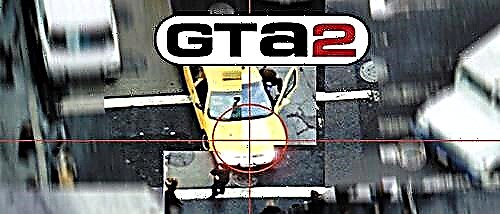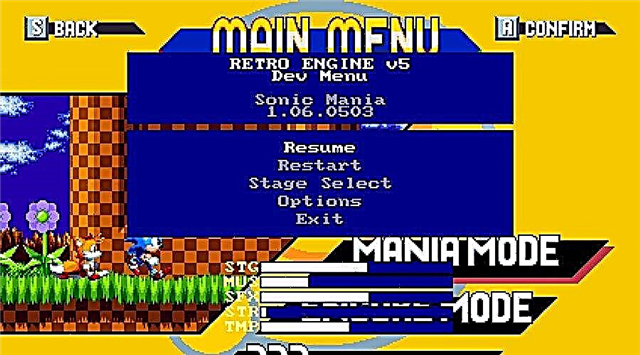Mass Effect: Legendary Edition memungkinkan pemain untuk menjeda aksi untuk mengambil gambar apa saja. Berikut cara menggunakan fitur baru ini.
Meskipun Mass Effect: Legendary Edition adalah remaster dan bukan remake dari trilogi aslinya, ia masih hadir dengan beberapa fitur baru, termasuk mode foto yang banyak diminta. Pemain dapat menjeda aksi kapan saja di luar salah satu adegan Mass Effect dan mengambil foto untuk mengabadikan momen itu. Dalam Mass Effect: Legendary Edition, Antarmuka Mode Foto menyertakan banyak opsi untuk memungkinkan pemain menyesuaikan gambar mereka, seperti filter, kecerahan, kontras, dan penggeser saturasi, dan bahkan kemampuan untuk menyembunyikan elemen pemandangan seperti anggota party, Shepard, atau musuh untuk membuat tembakan yang sempurna.
Setelah pemotretan, gambar disimpan di penyimpanan internal PC atau konsol, dan dapat diedit dan dibagikan. Dalam Mass Effect 1, khususnya, kamera hampir senyap, sehingga sulit untuk mengetahui apakah suatu gambar telah diambil dengan benar. Selain itu, pemain harus berhati-hati agar tidak mengacaukan bidikan dengan membiarkan UI Mode Foto terlihat. Berikut cara menggunakan mode foto di Mass Effect: Legendary Edition dan di mana menemukan foto setelahnya.
Untuk masuk ke mode foto di Mass Effect: Legendary Edition dan mulai menyiapkan bidikan, pemain harus membuka Menu Game. Ketiga game dalam trilogi tersebut kini memiliki sistem menu tunggal, sehingga memudahkan pemain untuk menemukan informasi yang mereka butuhkan.
Di PC, pemain dapat menggunakan tombol Esc untuk membuka menu dan kemudian memilih Mode Foto di bagian bawah layar. Di PlayStation, tombol Opsi membuka menu, sedangkan tombol Segitiga menampilkan mode foto. Di Xbox, tombol Menu akan membuka menu game, dan Y akan memilih Mode Foto.
Setelah memasuki Mode Foto, pemain akan memiliki beberapa opsi yang tersedia melalui UI. Ini termasuk:
- Modus kamera: Pilih antara mode Gratis, yang bergerak, dan Orbit, yang berputar di sekitar lingkungan dan karakter.
- Lereng: Pilih sudut mana saja untuk memiringkan kamera ke kiri atau kanan.
- Focal length: Memperbesar atau memperkecil objek.
- Aktifkan Kedalaman Bidang: Aktifkan atau nonaktifkan untuk mengaburkan beberapa objek latar belakang dan fokus pada subjek Anda.
- Jarak: Mengatur jarak fokus.
- Berhenti: menyesuaikan ukuran aperture untuk menentukan jumlah cahaya yang masuk ke dalam foto.
- Kekuatan kabur: Atur persentase kekuatan blur yang disebabkan oleh pengaktifan Depth of Field, hingga 100%.
- Kejenuhan: Atur tingkat saturasi warna pemandangan di foto dalam kisaran 0-100%.
- Kecerahan: Atur tingkat kecerahan antara 0-100%.
- Kontras: Atur tingkat kontras di kisaran 0-100%.
- Filter: Gunakan salah satu dari 9 filter gambar yang tersedia, termasuk hitam putih, terbalik, rona spesifik, dan piksel.
- Aktifkan "Film Grain": Aktifkan butiran film tanda tangan Mass Effect dalam gambar.
- Kekuatan Butir Film: Saat diaktifkan, Film Grain mengubah persentase grain dan noise pada gambar.
- Aktifkan sketsa: Aktifkan atau nonaktifkan sketsa.
- Kekuatan Mekar: Memilih kekuatan pinggiran cahaya atau bulu dari tepi area terang.
- Ambang Mekar: Atur Kelembutan Tepi dan Kekuatan Cahaya ke Mekar.
- Sembunyikan pemain: Hapus Shepard dari bingkai.
- Sembunyikan anggota: Hapus kedua rekan regu Shepard dari bingkai.
- Sembunyikan Musuh: Hapus musuh dari bingkai.
- Sembunyikan NPC: Hapus NPC dari bingkai.
- Sembunyikan kendaraan: Lepaskan semua kendaraan dari rangka.
Pemain dapat mengikuti petunjuk tombol di bagian bawah layar untuk menyembunyikan antarmuka kamera dan mengambil gambar. Di PC, tombol Tab harus menyembunyikan UI dan bilah spasi akan mengambil gambar. Di PlayStation, tombol Lingkaran akan menyembunyikan UI dan Kotak akan mengambil foto. Di Xbox, tombol B akan menyembunyikan UI dan X akan mengambil foto.
Di mana menemukan foto yang diambil dengan Mass Effect: Legendary Edition dalam mode foto
Dalam Mass Effect 1, khususnya pada PC, kamera mungkin tidak mengeluarkan suara apa pun untuk menunjukkan bahwa gambar telah diambil. Meskipun demikian, setiap kali pemain menekan tombol, gambar harus disimpan ke perangkat mereka.
Di PC, pemain biasanya dapat menemukan tangkapan layar mereka disimpan di folder Dokumen di komputer mereka. Jalur file - Documents > BioWare > Mass Effect Legendary Edition > ScreenShots. Di konsol, pemain kemungkinan akan menemukan gambar mereka lebih mudah ditemukan, karena mereka harus disimpan ke penyimpanan internal sistem, yang biasanya ditemukan di menu Pengaturan bersama dengan gambar lainnya.